win10系统怎么调亮度 Win10怎么设置屏幕亮度
更新时间:2024-03-02 10:02:29作者:yang
Win10系统是目前广泛使用的操作系统之一,而调节屏幕亮度是使用Win10时经常需要注意的问题之一,在Win10系统中,设置屏幕亮度非常简单,只需点击屏幕右下角的通知中心图标,找到亮度调节按钮,通过拖动滑块来调整屏幕的亮度。还可以在系统设置中找到显示选项,进入亮度和颜色选项,从而进行更加细致的亮度调节。通过这些简单的操作,我们可以轻松地调整屏幕亮度,让使用Win10系统的体验更加舒适和方便。
步骤如下:
1.在你的个人电脑桌面,左下角找到Window入口进入;
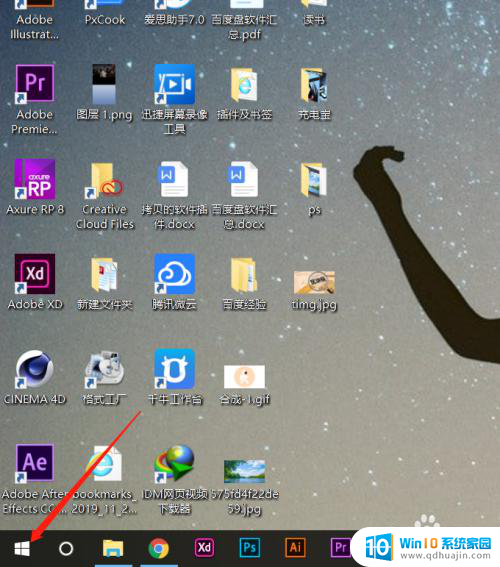
2.在Windows选项界面,选择如图的设置功能,点击进入设置页面;
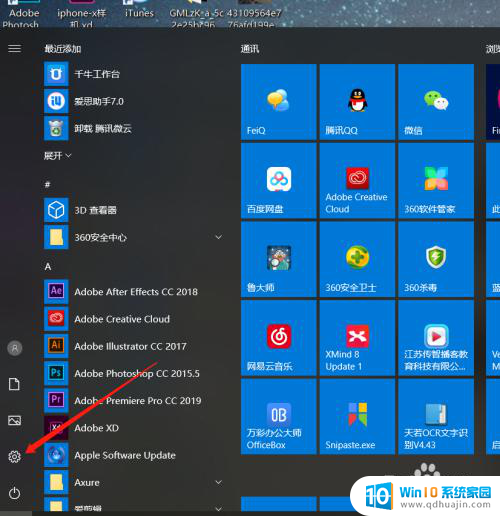
3.在Windows设置页面,选择第一个功能区:系统(显示、声音、通知、电源);
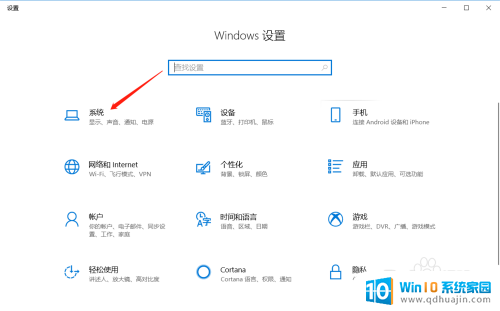
4.在系统设置里面,拉到最下面,找到显示选项,进入显示设置页面;
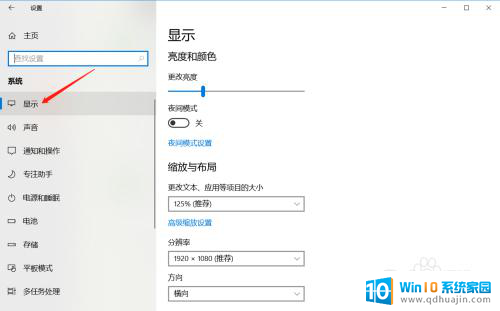
5.在显示亮度与颜色页面,鼠标拖动竖条即可调整屏幕亮度。
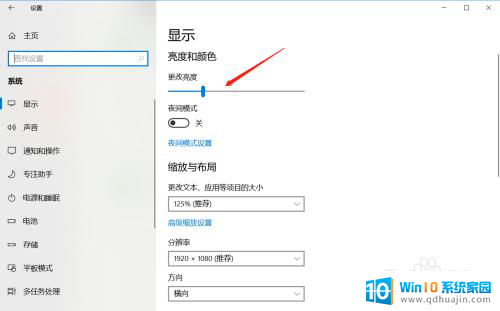
以上就是如何调整win10系统的亮度的全部内容,如果你遇到这个问题,可以尝试按照小编提供的方法来解决,希望对大家有所帮助。





